Inicialização rápida do Aplicativo Web Novell Filr 2.0
Este documento lhe ajuda a se familiarizar com o Novell Filr e a entender rapidamente alguns dos conceitos e tarefas mais importantes.
1.0 Sobre o Filr
O Filr permite fazer o seguinte:
-
Acessar os arquivos de que precisa from
-
Um browser da Web;
-
seu desktop;
-
um dispositivo móvel.
Para obter mais informações, consulte
Acessando o Filr
no Filr 2.0: Guia do usuário do aplicativo Web. -
-
Compartilhar arquivos com colegas de trabalho.
Conceder direitos a arquivos compartilhados
Por exemplo:
-
Compartilhar um arquivo com o usuário A e conceder acesso apenas leitura.
-
Compartilhar o mesmo arquivo com o usuário B e conceder acesso de edição.
-
-
Ver o que foi compartilhado com você e por você.
Para obter mais informações, consulte
Compartilhando arquivos e pastas
no Filr 2.0: Guia do usuário do aplicativo Web. -
Colaborar por meio de comentários em arquivos compartilhados.
Usuários com direito Compartilhar podem ver e fazer comentários.
Para obter mais informações, consulte
Comentando em um arquivo
no Filr 2.0: Guia do usuário do aplicativo Web.
O Filr disponibiliza arquivos por meio de
1.1 Pastas de Rede
Pastas de Rede fornecem acesso ao sistema de arquivos da sua organização. O administrador do Filr define quais Pastas de Rede você pode ver e os direitos de compartilhamento que você tem nelas.
Para obter mais informações sobre Pastas de Rede, consulte Acessando arquivos e pastas no sistema de arquivos (Pastas de Rede) da sua organização
no Filr 2.0: Guia do usuário do aplicativo Web.
1.2 Meus Arquivos
Sua área Meus Arquivos pode conter um ou mais dos seguintes itens, conforme definidos pelo administrador do Filr:
-
Armazenamento pessoal para arquivos e pastas que você deseja fazer upload direto para o site do Filr.
-
Seu diretório pessoal no sistema de arquivos da sua organização.
Os arquivos e pastas localizados em sua área Meus Arquivos ficam visíveis apenas para você por padrão. O administrador determina seus direitos de compartilhamento em Meus Arquivos.
2.0 Acessando o Filr
O Filr oferece três métodos de acesso convenientes:
2.1 Acessando o Filr de um browser da web
Você pode acessar o Novell Filr em um browser da web, conforme descrito no Filr 2.0: Guia do usuário do aplicativo Web.
2.2 Acessando o Filr de seu sistema de arquivos
É possível acessar o Filr diretamente do sistema de arquivos em seu computador (Windows ou Mac).
Para obter mais informações, consulte Inicialização rápida do Filr Desktop para Windows e o Inicialização rápida do Filr Desktop para Mac.
2.3 Acessando o Filr de um dispositivo móvel
Há aplicativos móveis nativos de iOS, Android e Windows Phone para acessar o site do Filr. O acesso ao Filr por meio de um browser da web em um dispositivo móvel não é suportado. Em vez disso, faça download do aplicativo Filr Mobile que é compatível com seu dispositivo móvel.
Para obter mais informações, consulte Inicialização rápida do Aplicativo Móvel Filr 2.0.
Interface para celular
Este exemplo mostra o Filr em um dispositivo iOS. A aparência é diferente em dispositivos Android e Windows.
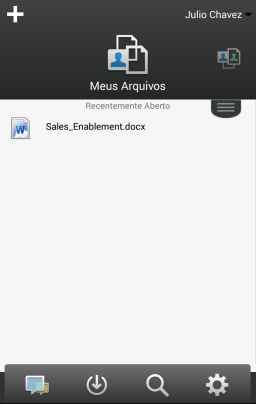
Interface para tablet
Este exemplo mostra o Filr em um dispositivo iOS. A aparência é diferente em dispositivos Android e Windows.

3.0 Acessando o Filr de um browser da web
Além de iniciar o Filr de um browser da web, conforme discutido nesta seção, também é possível acessar o Filr de seu desktop ou de um dispositivo móvel, conforme descrito em Acessando o Filr de seu sistema de arquivos e Acessando o Filr de um dispositivo móvel.
Para iniciar o Filr de um browser da web:
-
Inicie um browser da web (como o Mozilla Firefox ou o Internet Explorer).
-
Acesse o URL do site do Filr de sua empresa.
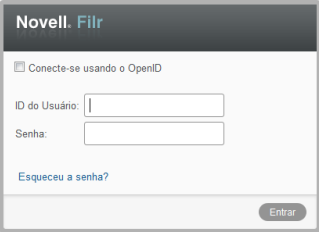
-
(Condicional) Se o Acesso de Convidado tiver sido habilitado em seu site do Filr, você poderá clicar em Entrar como convidado na caixa de diálogo de login para efetuar login no site do Filr como Usuário Convidado (apenas os itens compartilhados com o público ficam disponíveis ao Usuário Convidado).
-
No campo ID de Usuário, especifique seu nome de usuário do Filr.
-
No campo Senha, especifique sua senha do Filr.
Se você não souber seu nome de usuário e senha do Filr, entre em contato com o administrador do Filr.
O botão Esqueceu a senha? se aplica apenas se você for um usuário externo (você foi convidado ao site do Filr por meio de um convite por e-mail). Se esse for o site do Filr de sua empresa, provavelmente você é um usuário interno e não pode mudar sua senha usando esse recurso.
-
Clique em Entrar.
4.0 Conhecendo a interface do Filr Web e seus recursos
Ao iniciar pela primeira vez o Filr em um browser da web, você vê a página Meus Arquivos. Dessa página, é possível gerenciar todos os arquivos criados.
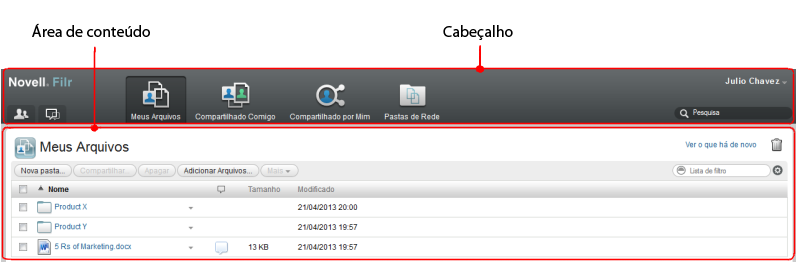
4.1 Compreendendo o cabeçalho
O Cabeçalho inclui os seguintes recursos:
Pessoas:
Clique no ícone Pessoas![]() para ver a lista de todos os usuários do sistema.
para ver a lista de todos os usuários do sistema.
O Que Há de Novo:
Clique no ícone O Que Há de Novo ![]() para ver as mudanças que estão recentes feitas no site do Filr.
para ver as mudanças que estão recentes feitas no site do Filr.
Use essa área para ver as mudanças mais recentes nos documentos aos quais você tem acesso. Novos arquivos e arquivos modificados são exibidos aqui, junto com informações sobre quais usuários modificaram os arquivos.
Meus Arquivos: Gerencie todos os arquivos criados.
Compartilhado Comigo: Veja todos os arquivos que outros usuários compartilharam com você.
Compartilhado por Mim: Gerencie todos os arquivos que você compartilhou com outros usuários.
Use essa área para gerenciar os direitos de outros usuários para os arquivos que você compartilhou com eles. É possível revogar os direitos, conceder direitos adicionais e muito mais.
Pastas de Rede: Veja todos os arquivos e pastas aos quais você tem acesso em seu sistema de arquivos corporativo.
Pública: Veja todos os arquivos e pastas que foram compartilhados com o público. Esta área estará disponível apenas se o compartilhamento com o público for habilitado para o site do Filr.
Link do Nome: Clique em seu nome vinculado no canto superior direito de qualquer página do Filr para ver as opções a seguir:
-
Informações sobre a cota de dados: (Condicional) sua cota de dados atual e a quantidade usada de cotas são exibidas.
Se essa opção não for exibida, o administrador do Filr não o restringiu a uma cota de dados. Para obter mais informações sobre a cota de dados no Filr, consulte
Gerenciando sua cota de dados
no Filr 2.0: Guia do usuário do aplicativo Web. -
Ver Perfil: Exibe seu perfil do Filr.
-
Preferências Pessoais:
 Exibe suas preferências pessoais. Você pode configurar as seguintes preferências pessoais:
Exibe suas preferências pessoais. Você pode configurar as seguintes preferências pessoais:
-
Itens por Página de Pasta: Especifique quantos arquivos você deseja exibir em uma página específica. Para obter mais informações, consulte
Configurando o número de arquivos para exibir em uma página de pasta
no Filr 2.0: Guia do usuário do aplicativo Web. -
Ao clicar em um arquivo: Especifique o comportamento padrão ao clicar no nome de um arquivo. Para obter mais informações, consulte
Mudando o comportamento padrão ao clicar no nome de um arquivo
no Filr 2.0: Guia do usuário do aplicativo Web. -
Ocultar Coleta "Pública": Selecione esta opção para ocultar o ícone Público
 no cabeçalho, de modo que ele não seja mais exibido no cliente web. Para obter mais informações sobre a visualização de arquivos compartilhados com o público, consulte
no cabeçalho, de modo que ele não seja mais exibido no cliente web. Para obter mais informações sobre a visualização de arquivos compartilhados com o público, consulte Acessando arquivos e pastas públicos
no Filr 2.0: Guia do usuário do aplicativo Web. -
Definir Substituições do Editor: Este recurso permite mudar as configurações do editor padrão para a edição de arquivos. Para obter mais informações, consulte
Não é possível editar arquivos
no Filr 2.0: Guia do usuário do aplicativo Web.
-
-
Mudar Senha: Especifique sua senha atual e a nova.
-
Ajuda:
 Exibe o Guia do usuário do aplicativo Filr Web.
Exibe o Guia do usuário do aplicativo Filr Web.
-
Download do aplicativo Filr Desktop: (Condicional) exibe a página de download do aplicativo Filr Desktop.
Se essa opção não estiver disponível, o administrador do Filr não a habilitou.
-
Sair: Sai do site do Filr.
Campo de Pesquisa: Uma pesquisa global que pesquisa em todo o conteúdo do site do Filr, incluindo metadados do arquivo e conteúdo dentro dos arquivos.
4.2 Compreendendo a Área de Conteúdo
A Área de Conteúdo no Filr é onde grande parte das informações é exibida.
5.0 Mudando sua senha
Somente usuários locais e externos podem mudar suas senhas conforme descrito neste seção. Se não for possível mudar sua senha do Filr conforme descrito, entre em contato com o administrador do Filr.
-
Clique em seu nome vinculado no canto superior direito de qualquer página do Filr.
-
Clique em Mudar Senha.
A caixa de diálogo Mudar Senha é exibida.
-
Especifique sua senha atual e, em seguida, especifique e confirme a nova senha.
-
Clique em OK.
6.0 Modificando seu perfil
Talvez seja necessário atualizar manualmente seu perfil para que as informações importantes de contato sejam vistas, como endereço de e-mail, telefone e foto.
-
Clique em seu nome vinculado no canto superior direito de qualquer página do Filr.
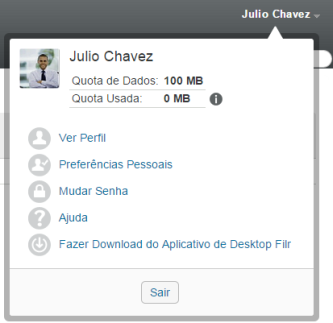
-
Clique em Ver Perfil.
-
Clique em Editar, faça as mudanças necessárias e clique em OK.
Campos disponíveis:
-
ID de usuário
-
Senha
Não é possível modificar essas informações se elas estiverem sendo sincronizadas a partir de seu diretório corporativo..
-
Nome
-
Sobrenome
-
Imagem
Quando você atualiza a imagem do seu perfil, pode levar até uma hora para que a alteração seja refletida no aplicativo móvel do Filr..
-
Fuso horário
Não mude essa configuração; ela é substituída pela configuração de fuso horário de seu browser sempre que você inicia o Filr.
-
Localidade
Muda o idioma de exibição do Filr ao acessá-lo na web.
-
Cargo
-
Sobre Mim
-
E-mail
-
Telefone
Se houver um número de telefone especificado em seu perfil, você poderá optar por receber as notificações de inscrição do arquivo por mensagem de texto, conforme descrito em
Inscrevendo-se em uma pasta ou arquivo
no Filr 2.0: Guia do usuário do aplicativo Web. -
Mensagem de texto por e-mail
Se você não conseguir editar algum campo, provavelmente eles estarão sendo sincronizados de seu diretório corporativo.
-
7.0 Exibindo a documentação de Ajuda
-
Clique em seu nome vinculado no canto superior direito de qualquer página do Filr.
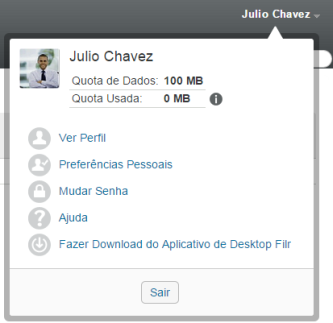
-
Clique no ícone de Ajuda

O Filr exibe o Guia do Usuário do Aplicativo Web em uma nova janela do browser.
8.0 Efetuar logout
-
Clique em seu nome vinculado no canto superior direito de qualquer página do Filr.
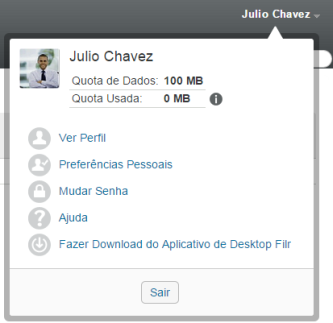
-
Clique em Sair.
9.0 Informações legais
Para saber mais sobre informações legais, marcas registradas, isenções de responsabilidades, garantias, exportação e outras restrições de uso, direitos restritos do Governo dos EUA, política de patente e conformidade de FIPS, consulte https://www.novell.com/company/legal/.
Copyright ©2016 Novell, Inc. Todos os direitos reservados.